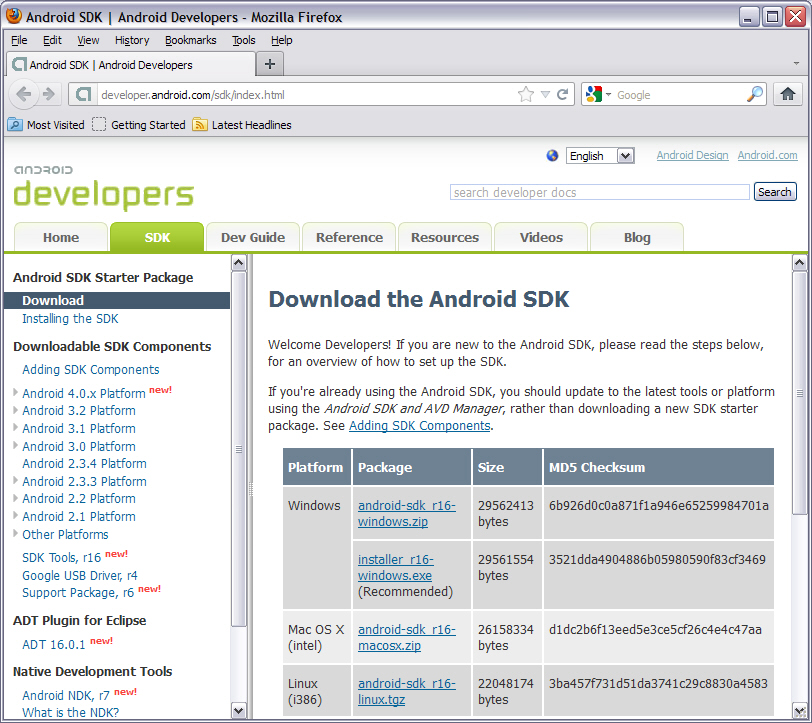Начало Android — это серия из семи частей, которая знакомит вас с разработкой приложений для Android. Вы узнаете, как установить необходимое программное обеспечение для разработки, а также как создать и запустить свое первое приложение. Хотя теория сведена к минимуму, вы изучаете основные понятия в соответствующие моменты. Каждый урок заканчивается набором вопросов, призванных укрепить ваше понимание его содержания.
Примечание. Для определения Android и обзора этой технологии я предлагаю вам изучить вопрос « Что такое Android? » В руководстве Google для разработчиков Android . Кроме того, этот курс был разработан на платформе Windows XP, но в целом применим к Mac OS X и Linux с небольшими изменениями.
Установите Android SDK
Google предоставляет Android SDK, чтобы помочь вам начать разработку приложений. Android SDK предоставляет структуру каталогов для организации различных компонентов, а также предоставляет базовые инструменты и другие элементы. Урок 1 показывает, как установить Android SDK, предварительно оценив системные требования. Затем основное внимание уделяется загрузке и запуску исполняемого файла установщика Android на базе Windows.
Оцените системные требования
Перед установкой Android SDK вы должны выяснить, поддерживается ли ваша операционная система, какое дополнительное программное обеспечение должно быть установлено и сколько места на диске потребуется.
SDK поддерживает следующие операционные системы:
- Windows XP (32-разрядная версия), Vista (32- или 64-разрядная версия) или Windows 7 (32- или 64-разрядная версия)
- Mac OS X 10.5.8 или более поздняя версия (только для x86)
- Linux (протестировано на Ubuntu Linux, Lucid Lynx): требуется библиотека GNU C (glibc) 2.7 или более поздняя версия. В Ubuntu Linux требуется версия 8.04 или новее. 64-разрядные дистрибутивы должны поддерживать 32-разрядные приложения. Информацию о том, как добавить поддержку 32-битных приложений, смотрите в примечаниях по установке Ubuntu Linux .
SDK требует, чтобы был установлен Java Development Kit (JDK) 5 или JDK 6 — вы не можете использовать Gnu Compiler для Java (gcj), который не поддерживается. Если вы установили или планируете установить JDK 7, имейте в виду, что вы не можете использовать языковую функцию try-with-resources, поскольку эта функция зависит от интерфейса java.lang.AutoCloseable Вы также должны установить Apache Ant 1.8 или более позднюю версию. Это программное обеспечение используется для создания проектов Android.
Версия SDK для Windows (выпуск 16) требует около 50 МБ свободного дискового пространства для управления SDK и базовых инструментов. Поскольку вы будете использовать один из этих инструментов управления для добавления дополнительных компонентов в SDK, и поскольку эти компоненты имеют свои собственные требования к дисковому пространству, вы должны убедиться, что на диске достаточно места. В следующем списке указаны эти компоненты и их требования к дисковому пространству:
- Платформа Android: коллекция файлов, описывающая конкретную версию Android. Согласно Google, каждая платформа требует 150 МБ дискового пространства — более новые платформы, вероятно, требуют больше места. Должна быть установлена как минимум одна платформа
- Инструменты платформы: создавайте инструменты, которые периодически обновляются для поддержки новых функций платформы Android. По этой причине они хранятся отдельно от основных инструментов SDK. На платформе Windows требуется около 25 МБ дискового пространства.
- Дополнения: Google или сторонние библиотеки, расширяющие платформы Android. По словам Google, каждый дополнительный SDK-модуль требует 100 МБ
- Драйвер USB для Windows: дополнительный компонент для передачи файлов между платформой разработки и различными аппаратными устройствами (например, Verizon Droid), для которого (согласно Google) требуется 10 МБ
- Образцы: необязательный компонент, содержащий пример кода, для которого (согласно Google) требуется 10 МБ
- Документация: необязательный компонент, который содержит документацию по Android для изучения в автономном режиме и требует (по данным Google) 250 МБ
Загрузите и запустите установщик Windows Android SDK
Страница загрузки Android SDK на веб- сайте Google для разработчиков Android предоставляет доступ к SDK. Смотрите рисунок 1.
Рисунок 1. Загрузите Android SDK со страницы загрузки на сайте разработчиков Android.

Вы можете загрузить SDK для своей платформы Windows, Mac OS X или Linux или i386. Если ваша платформа Windows, вам, вероятно, будет проще скачать установщик на основе EXE. Я скачал installer_r16-windows.exe При запуске этого установщика открывается диалоговое окно с начальной областью мастера установки инструментов Android SDK.
Следующие шаги завершают установку SDK:
- Нажмите кнопку «Далее», чтобы перейти на панель Java SE Development Kit.
- После просмотра найденного JDK, который будет использоваться с Android, нажмите кнопку «Далее», чтобы перейти на панель «Выбрать место установки».
- Выберите подходящую папку назначения или оставьте
C:Program FilesAndroidandroid-sdkНажмите кнопку «Далее», чтобы перейти к панели «Выбор папки меню Пуск». - Выберите соответствующую папку в меню «Пуск» Windows или оставьте значение по умолчанию для Android SDK Tools и нажмите кнопку «Установить», чтобы перейти на панель «Установка».
- Панель Установка показывает ход установки. После завершения установки эта панель превращается в Установка завершена. Нажмите кнопку «Далее», чтобы перейти к панели «Завершение работы мастера установки инструментов Android SDK».
- Снимите или оставьте флажок «Запускать SDK Manager» на панели «Завершение работы мастера установки инструментов Android SDK». Нажмите Готово.
После установки SDK домашний каталог android-sdk содержит следующие каталоги и файлы:
- дополнения: в этом изначально пустом каталоге хранятся API Google и другие дополнения от Google и других поставщиков.
- AVD Manager.exe: этот инструмент используется для управления виртуальными устройствами Android (конфигурации устройств, которые запускаются с помощью эмулятора Android).
- платформы: этот изначально пустой каталог хранит платформы Android в отдельных подкаталогах. Например, Android 2.2 будет храниться в одном подкаталоге, тогда как Android 3.2 будет храниться в другом подкаталоге.
- SDK Manager.exe: этот инструмент используется для управления Android SDK (например, для добавления новой платформы или другого компонента).
- SDK Readme.txt знакомит вас с Android SDK и сообщает, что для начала разработки приложений вам нужно использовать SDK Manager для установки инструментов платформы и хотя бы одну версию платформы Android.
- инструменты: в этом каталоге хранятся независимые от платформы инструменты. Например, инструменты хранят файл emulator.exe, который запускает эмулятор Android с определенной конфигурацией устройства.
- uninstall.exe: этот инструмент используется для удаления Android SDK.
Помимо emulator.exesqlite3zipaligntools
После установки Android SDK рассмотрите возможность добавления абсолютного пути android-sdk и абсолютного пути android-sdktools к переменной среды PATH вашей платформы. Таким образом, вы можете удобно запускать AVD Manager, SDK Manager и другие базовые инструменты из любой точки вашей файловой системы, что особенно полезно, если вы хотите разрабатывать приложения для Android из командной строки.
Обзорные вопросы
Следующие контрольные вопросы помогут вам освоить материал урока 1:
- Что такое Android SDK?
- Какие операционные системы поддерживаются SDK?
- Какие версии JDK поддерживаются?
- При написании приложения вы не можете использовать языковую функцию «попробуй с ресурсами» в Java 7. Почему?
- Определите различные компоненты, которые можно добавить в SDK.
- После установки SDK, каково имя дома Android по умолчанию
каталог? Какие каталоги и файлы хранятся в этом каталоге?